Google Keepでは、音声入力した内容を自動で文字起こしする機能があります。
両手がふさがっているときやちょっとした会話内容の音声メモを手軽に作成できるので、かなり便利です。
もちろん、あとでメモを検索することもできますし、テキストによる編集もできます。
さっそくその方法を見ていきましょう。
また、Google Keepのその他の使い方はの記事がおすすめです。基本ワザ・便利ワザを紹介しています。
また、Google Keepのその他の使い方はの記事がおすすめです。

- 大手通信企業の元SE
- 業界歴15年のWeb解析士
- 携わったSNSは約100件
- Google Analytics認定資格
Google Keep 音声入力を自動で文字起こし(Android)
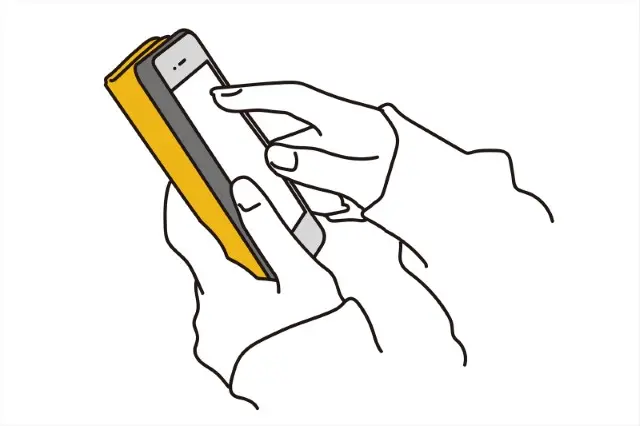
本機能はスマホ限定です。
まず最初に必要な設定をしていきましょう。
設定をタップします。
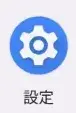
Googleを選択しましょう。
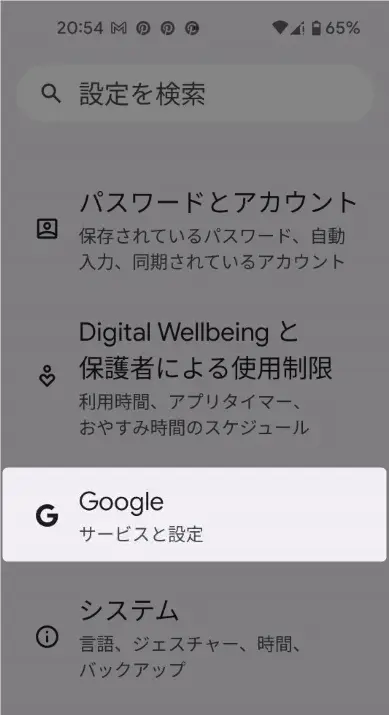
Googleアプリの設定を選択してください。
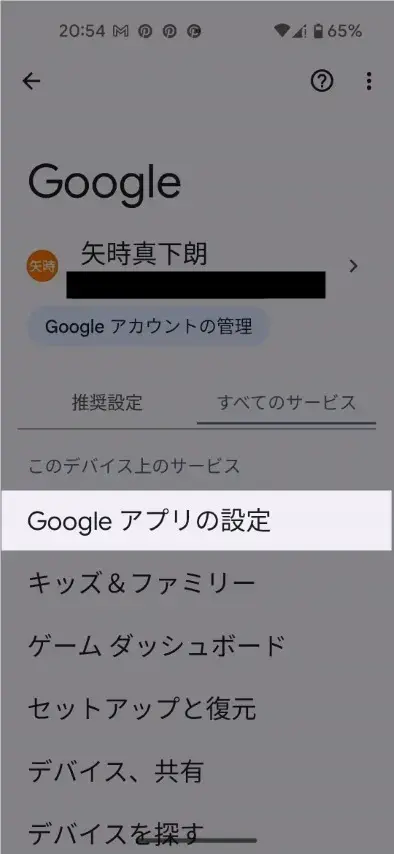
検索、アシスタントと音声に入ります。
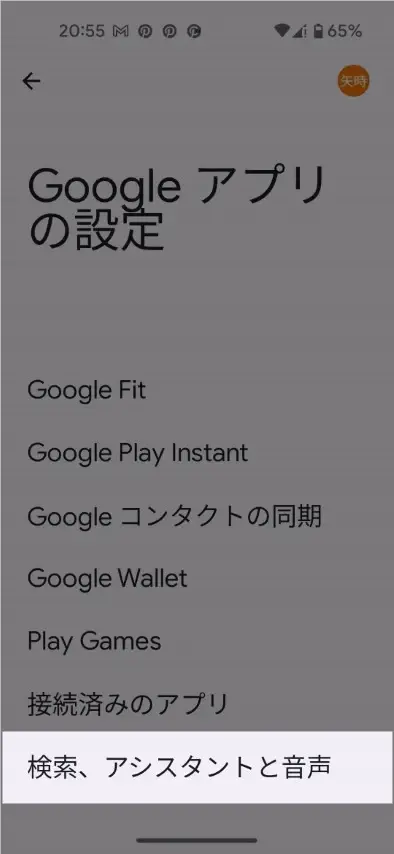
メモとリストを起動しましょう。
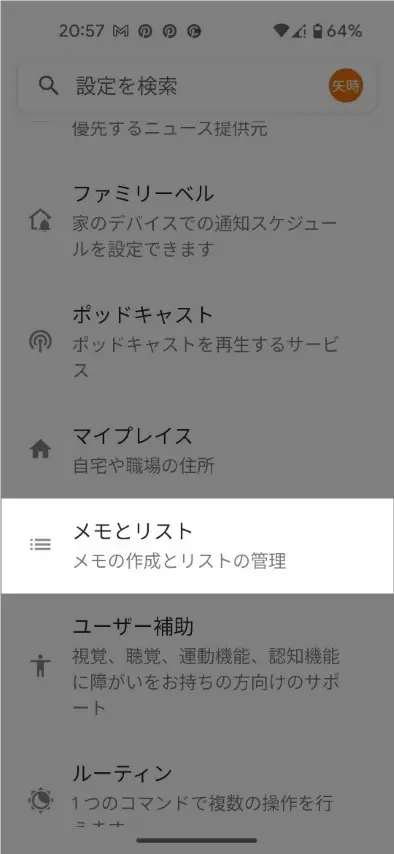
Google Keepにチェックを入れてください。
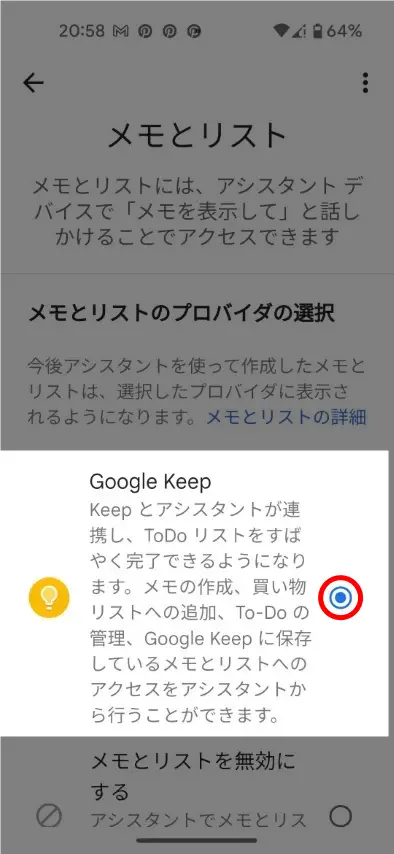
これでGoogle Keepの音声入力が可能になります。
次項の内容を参考にして音声入力を試してみましょう。
音声入力を自動文字起こしの方法
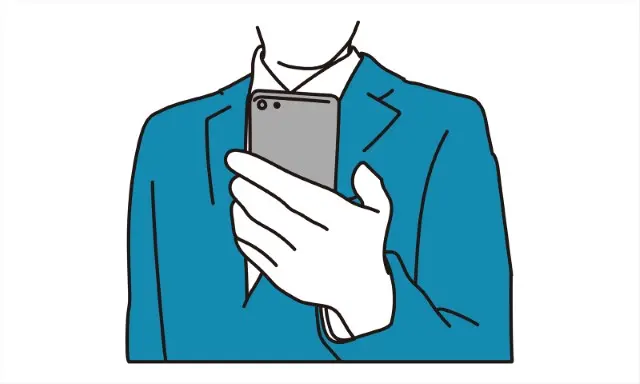
まず、スマホのGoogle Keepを起動して、画面の下にあるマイクアイコンをタップしてください。
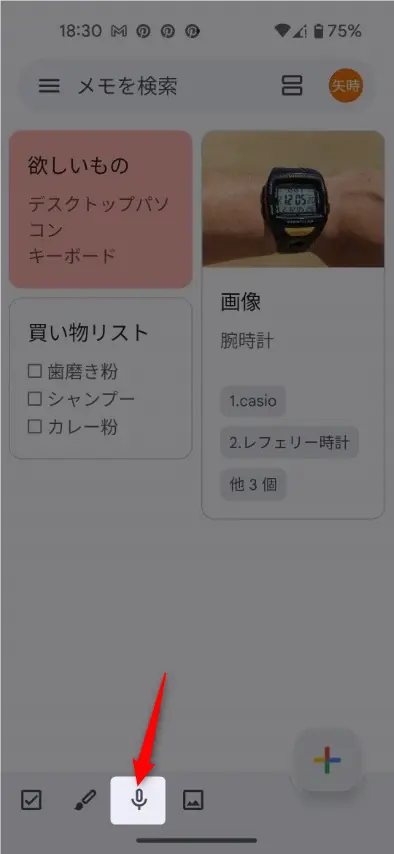
Google Keepメモにマイクの使用許可権限を付与してください。
アプリの使用時のみか今回のみのどちらでもOKです。
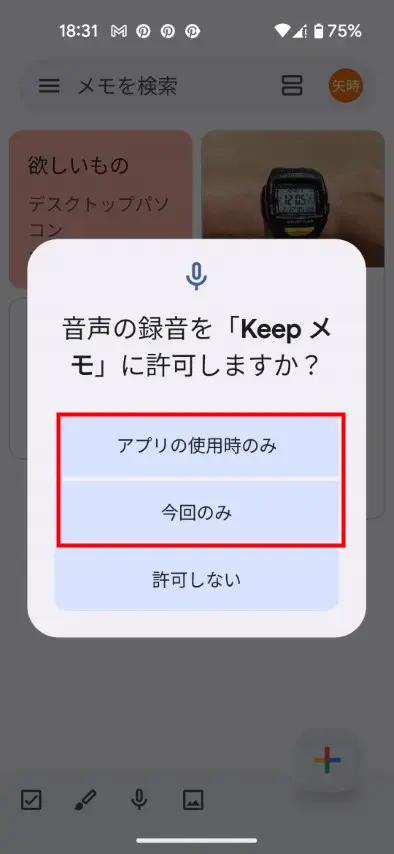
そして↓のような画面になったら話しましょう。
かなりの精度で認識してくれます。きっと驚きますよ!
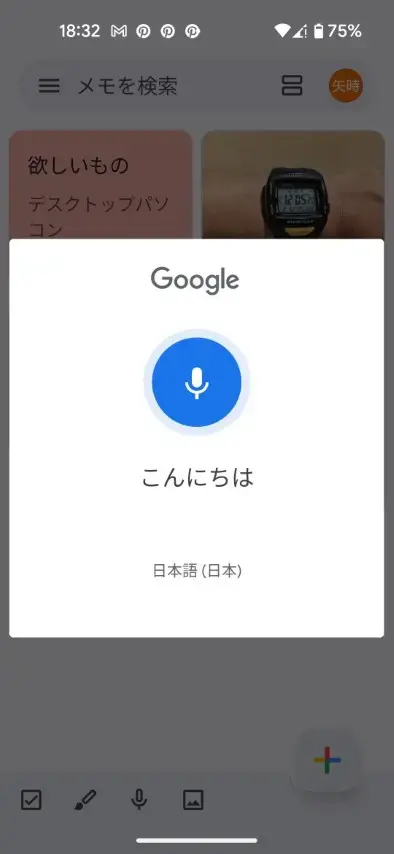
約1秒ほど音声が途切れると自動的に音声メモは終了して、書き起こした内容が自動的に表示されます。
ただしタイトルは手で入力する必要があります。
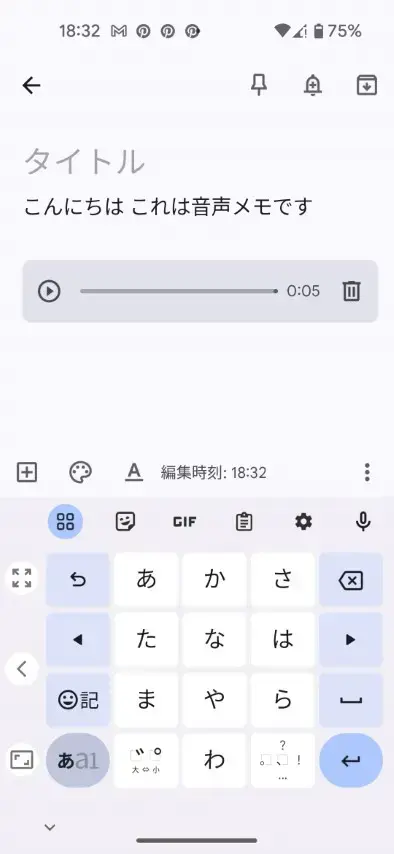
メモ一覧にはこうして記録されます。
下図を見るとわかるように、音声を書き起こしたメモには黒い再生ボタンが表示されます。
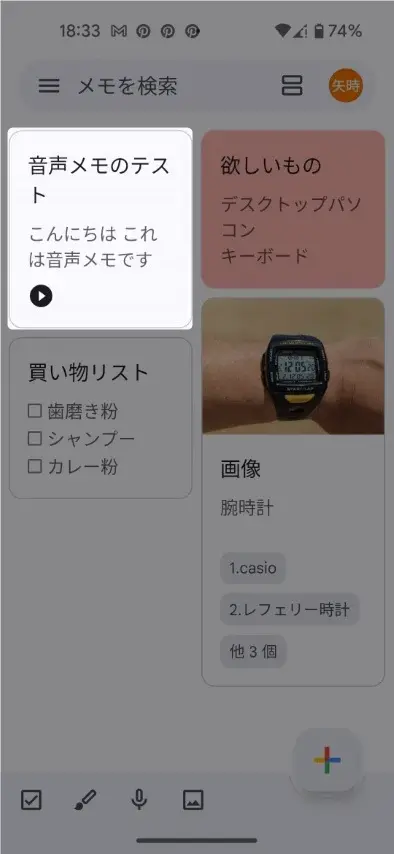
なお、の記事ではGoogle Keepの便利ワザを画像豊富に紹介しているので、ぜひご覧ください。
Google Keepの関連記事
Google Keepにはふいに浮かんだアイデアをすぐメモできる便利ワザがたくさん!
ビジネスやプライベートに活かせる超便利機能です!

いざ!というときに役立ちます
▼ Google Keepの関連記事
基本・便利ワザが満載 ※クリックで開きます
まとめ)Google Keepの音声入力で自動文字起こし(Android)

以上、Google Keepの音声入力を自動で文字起こしする方法をお伝えしました。
音声認識の精度は高いので、議事録などにも使えます。
ビジネスや生活に活用してみてください!時短につながりますよ。


コメントはお気軽にどうぞ!